So verwenden Sie Alexa und Cortana zusammen
Microsoft möchte, dass Sie Ihrem Echo-Gerät „Alexa, öffne Cortana“ sagen. Und Amazon möchte, dass Sie dem Cortana-Sprachassistenten „Hey Cortana, öffne Alexa“ sagen.
Jedes Unternehmen ermöglicht Ihnen den Zugriff auf den Sprachassistenten des anderen Unternehmens. Das heißt, Sie können Amazon-Bestellungen überprüfen, Listen erstellen und Smart-Home-Geräte mit Alexa von Cortana auf einem Windows 10-Computer verwalten. Und umgekehrt können Sie auf Ihren Outlook-Kalender zugreifen oder eine Erinnerung einrichten mit Cortana von Alexa-fähigen Geräten.
Aber Sie müssen die Systeme zuerst verbinden. Die folgenden Schritte zeigen Ihnen, wie Sie den Cortana-Skill zu Alexa hinzufügen und wie Sie „Alexa öffnen“ mit Cortana aktivieren.
So fügen Sie den Cortana-Skill zu Alexa hinzu
Sie müssen die Alexa-App verwenden auf Android, iOS, oder der Netz um die Cortana-Fertigkeit hinzuzufügen. Die folgende Sequenz zeigt Ihnen die Schritte, um Cortana mit der Android-App zu Alexa hinzuzufügen. Der Ablauf ist für die iOS- oder Alexa-Web-App ähnlich.
-
Öffne die Alexa-App, tippe auf Speisekarte (die drei horizontalen Linien) und wählen Sie Fähigkeiten.
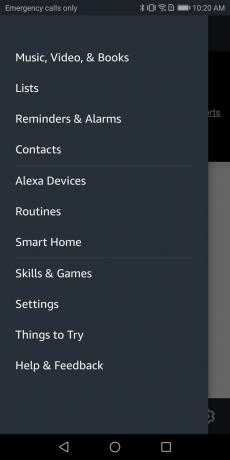
-
Geben Sie „Cortana“ ein und tippen Sie auf die Lupe, um zu suchen.
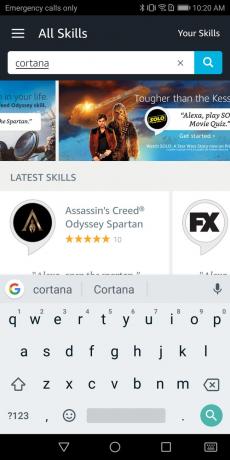
-
Zapfhahn Cortana um die Fertigkeit auszuwählen.
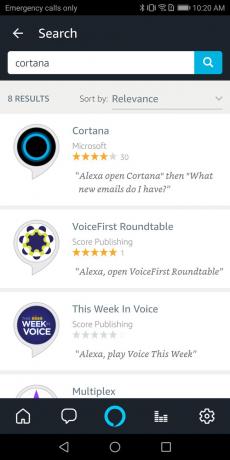
-
Zapfhahn Aktivieren um die Cortana-Fertigkeit zu aktivieren.
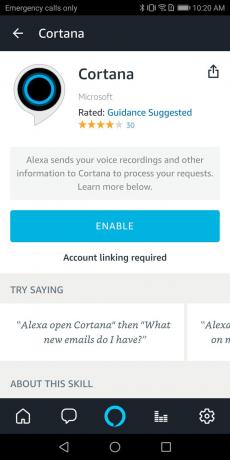
-
Überprüfen Sie die angeforderten Geräteberechtigungen und tippen Sie dann auf Berechtigungen speichern wenn Sie einverstanden sind.
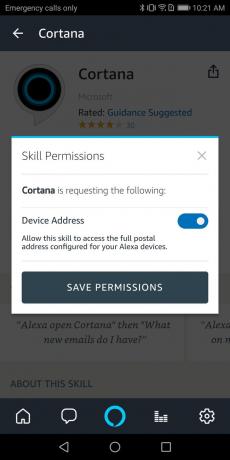
-
Überprüfen Sie die angeforderten Cortana-Berechtigungen und tippen Sie dann auf Ich stimme zu, wenn Sie einverstanden sind.
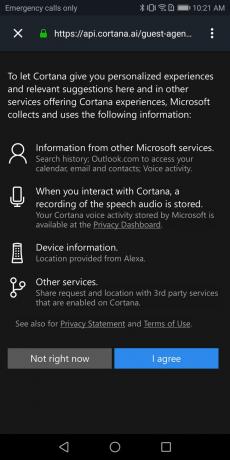
-
Melden Sie sich als Nächstes bei Ihrem Microsoft-Konto an. Sie benötigen Ihren Microsoft-Kontonamen, Ihr Kennwort sowie alle zusätzlichen Authentifizierungsmethoden (z. B. Ihr Telefon oder eine Authentifizierungs-App), die Sie für Ihr Microsoft-Konto konfiguriert haben.
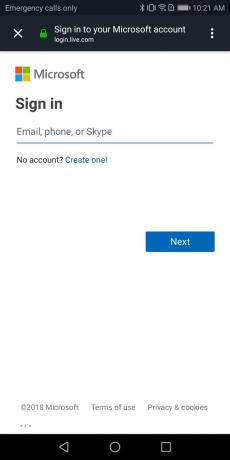
-
Überprüfen Sie die von Microsoft angeforderten Berechtigungen, um Cortana auf Alexa zu verwenden. Zapfhahn Jawohl, wenn Sie einverstanden sind.
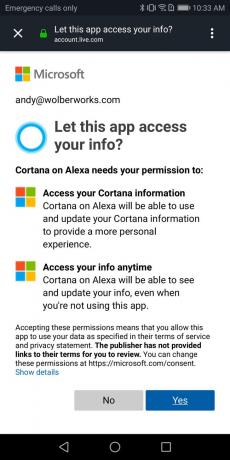
-
Sie sollten eine Meldung mit der Aufschrift „Cortana wurde erfolgreich verknüpft“ sehen.
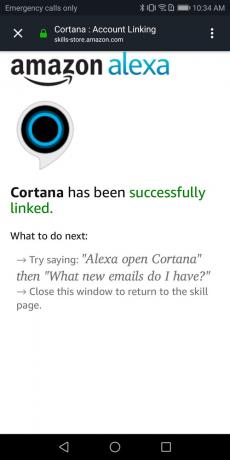
Du solltest jetzt sagen können „Alexa, öffne Cortana“, um von Ihrem Alexa-Gerät aus mit Cortana zu sprechen.
So fügen Sie Alexa zu Cortana hinzu
Um Alexa zu Cortana hinzuzufügen, benötigen Sie einen Laptop oder Desktop-Computer mit Windows 10, auf dem Cortana aktiviert ist.
-
Wählen Sie entweder das Mikrofon im Cortana-Suchfeld aus und sagen Sie „Öffnen Sie Alexa“ oder drücken Sie die Windows-Taste + S Geben Sie dann "Alexa öffnen" ein.
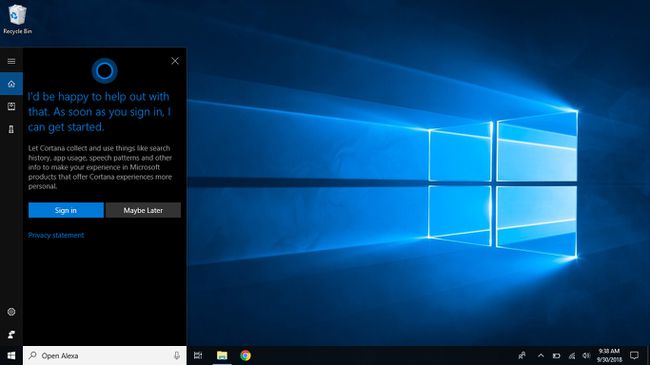
-
Wenn Sie noch nicht bei Cortana angemeldet sind, wählen Sie Einloggen. Sie benötigen Ihren Microsoft-Kontonamen, Ihr Kennwort sowie alle zusätzlichen Authentifizierungsmethoden (z. B. Ihr Telefon oder eine Authentifizierungs-App), die Sie für Ihr Microsoft-Konto konfiguriert haben. Nachdem Sie den Anmeldevorgang für das Microsoft-Konto abgeschlossen haben, wird eine Meldung mit der Meldung „Sie sind fertig. Wenn Sie jetzt mit Alexa sprechen möchten, sagen Sie einfach Open Alexa.“ Sie haben jedoch noch zusätzliche Arbeit zu erledigen.
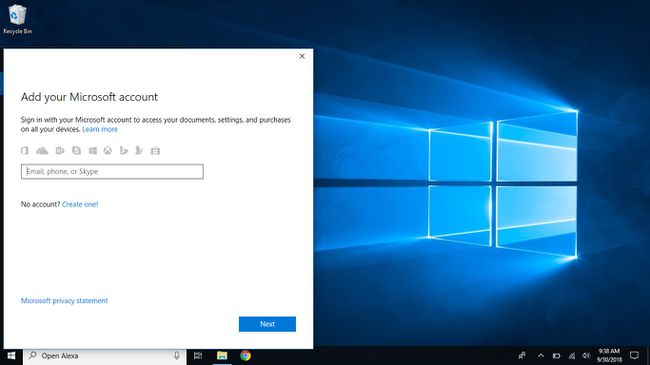
-
Nachdem Sie sich mit Ihrem Microsoft-Konto angemeldet haben und Cortana "Open Alexa" eingeben oder sagen, müssen Sie sich mit Ihrem Amazon-Konto anmelden. Sie benötigen Ihren Amazon-Kontonamen, Ihr Passwort sowie alle zusätzlichen Authentifizierungsmethoden (wie Ihr Telefon oder eine Authentifizierungs-App), die Sie für Ihr Amazon-Konto konfiguriert haben.
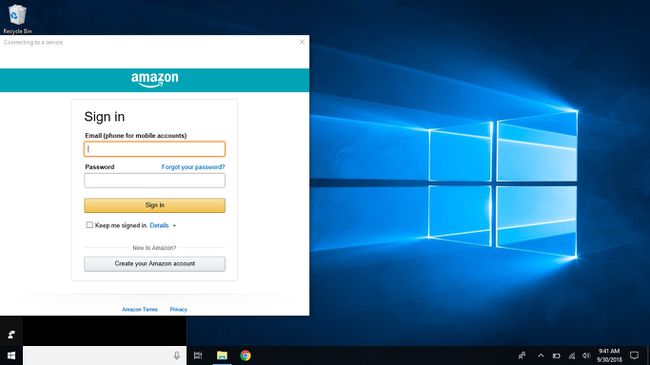
-
Überprüfen Sie als Nächstes die vom Alexa-Sprachdienst angeforderten Berechtigungen und wählen Sie Erlauben wenn Sie einverstanden sind.
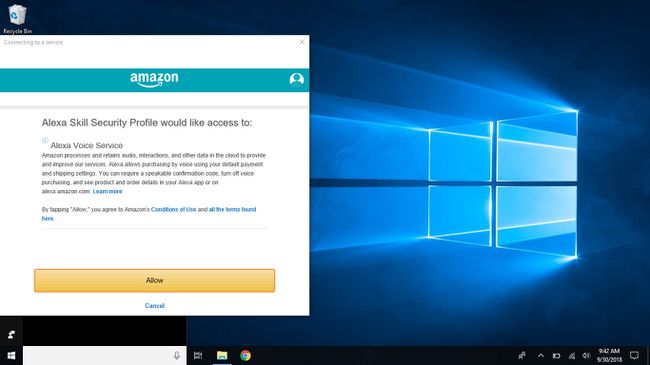
-
Das System fragt dann, ob Sie möchten, dass sich Windows Ihren Anmeldenamen und Ihr Kennwort merkt, sodass Sie sich nicht erneut anmelden müssen und die Synchronisierung mit anderen PCs zulassen. Auswählen Jawohl wenn Sie einverstanden sind.
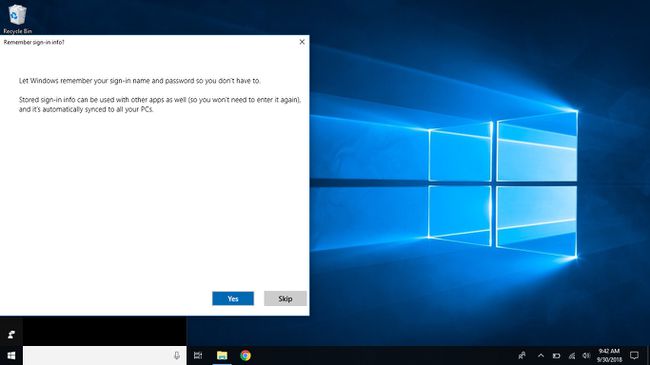
-
Überprüfen Sie die von Microsoft angeforderten Berechtigungen, um Informationen mit Amazon Alexa zu teilen. Auswählen Jawohl wenn Sie einverstanden sind.
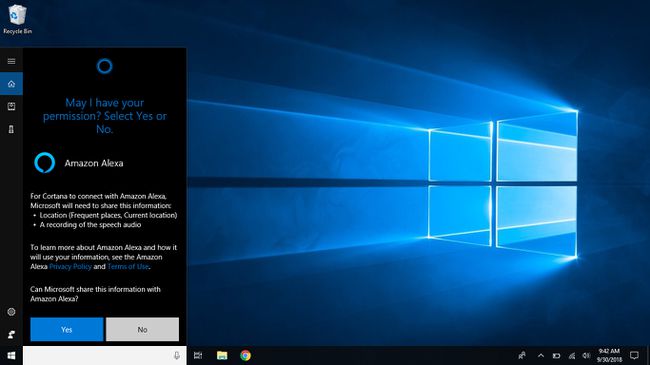
-
Sie sollten eine Nachricht sehen, die lautet: „Hallo! Es ist Alexa."
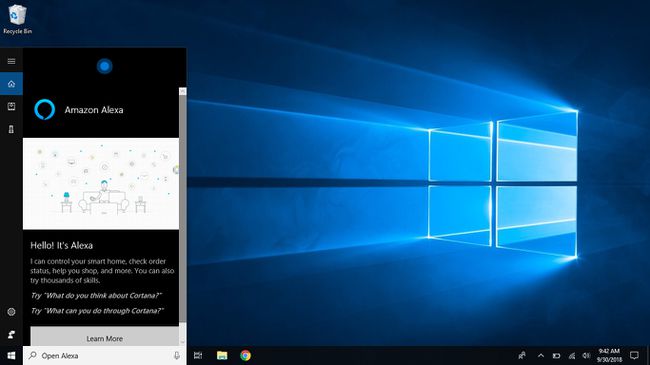
Sie sollten jetzt sagen können „Hey Cortana, öffne Alexa“, um von Ihrem Windows 10-Computer aus mit Alexa zu sprechen.
So verwenden Sie Alexa und Cortana zusammen
Nicht jeder Befehl funktioniert auf beiden Plattformen. Wenn Sie beispielsweise Alexa auf Cortana auf einem Windows 10-System öffnen, können Sie noch keine Musik abspielen oder Alexa-Timer und Erinnerungen einstellen, obwohl Sie Smart-Home-Befehle senden und Amazon-Bestellungen bearbeiten können.
Um mehr über die neuesten verfügbaren Befehle zu erfahren, besuchen Sie die Websites der einzelnen Anbieter. Amazon bietet sowohl Erste Schritte mit Alexa Seite und a Dinge zum Ausprobieren Liste der Befehle. Microsoft bietet auch ein Erste Schritte mit Cortana Seite zusätzlich zur Hauptseite Cortana-Site.
Und Amazonas und Microsoft beide haben angekündigt, dass in Zukunft zusätzliche Funktionen hinzugefügt werden.
